安装elasticsearch
1.部署单点es
1.1.创建网络
因为我们还需要部署kibana容器,因此需要让es和kibana容器互联。这里先创建一个网络:
docker network create es-net
1.2.加载镜像
这里我们采用elasticsearch的7.12.1版本的镜像,这个镜像体积非常大,接近1G。不建议大家自己pull。
给大家提供了百度网盘:
链接:https://pan.baidu.com/s/1JV_pRHjtNXZKmNN-kn31ww?pwd=e1q7
提取码:e1q7
–来自百度网盘超级会员V6的分享

大家将其上传到虚拟机中,然后运行命令加载即可:

# 导入数据
docker load -i es.tar

1.3.运行
运行docker命令,部署单点es:
docker run -d \
--name es \
-e "ES_JAVA_OPTS=-Xms512m -Xmx512m" \
-e "discovery.type=single-node" \
-v es-data:/usr/share/elasticsearch/data \
-v es-plugins:/usr/share/elasticsearch/plugins \
--privileged \
--network es-net \
-p 9200:9200 \
-p 9300:9300 \
elasticsearch:7.12.1
命令解释:
-e "cluster.name=es-docker-cluster":设置集群名称-e "http.host=0.0.0.0":监听的地址,可以外网访问-e "ES_JAVA_OPTS=-Xms512m -Xmx512m":内存大小-e "discovery.type=single-node":非集群模式-v es-data:/usr/share/elasticsearch/data:挂载逻辑卷,绑定es的数据目录-v es-logs:/usr/share/elasticsearch/logs:挂载逻辑卷,绑定es的日志目录-v es-plugins:/usr/share/elasticsearch/plugins:挂载逻辑卷,绑定es的插件目录--privileged:授予逻辑卷访问权--network es-net:加入一个名为es-net的网络中-p 9200:9200:端口映射配置
在浏览器中输入:
http://你的es部署IP:9200
即可看到elasticsearch的响应结果:
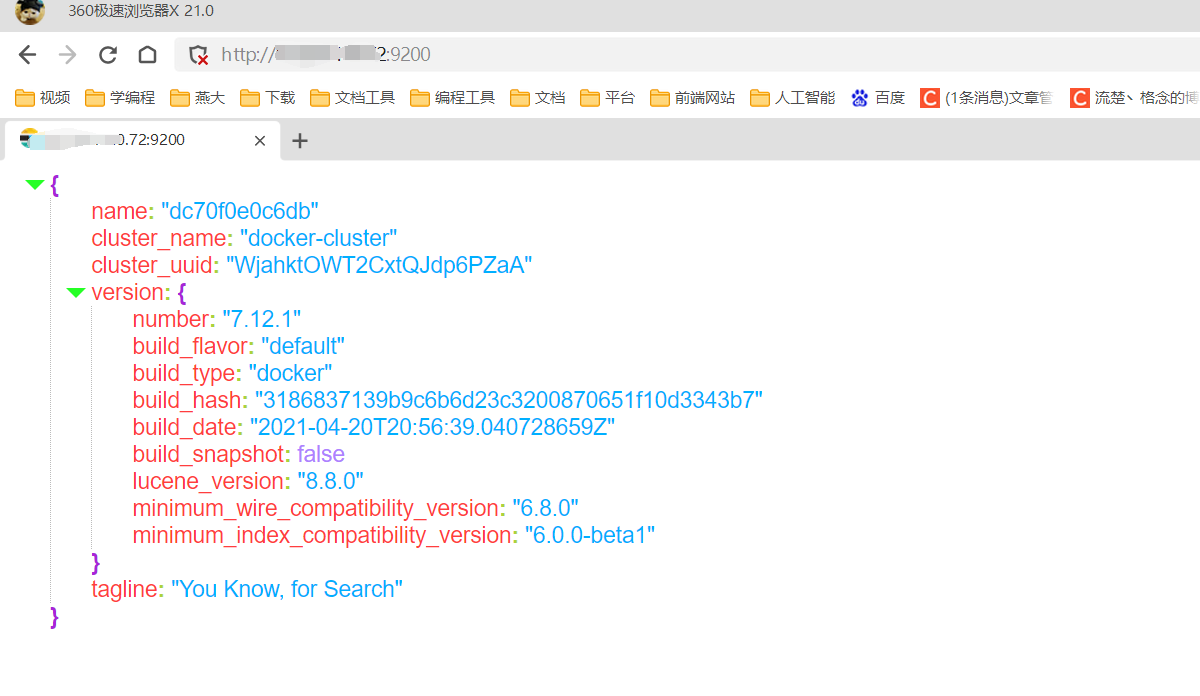
2.部署kibana
kibana可以给我们提供一个elasticsearch的可视化界面,便于我们学习。
docker kibana得 一个G,pull起来也挺慢的,这个也给大家备好了下载链接:
链接:https://pan.baidu.com/s/1wK-d3wxNpOKYlK6KJJC0vw?pwd=plih
提取码:plih
–来自百度网盘超级会员V6的分享
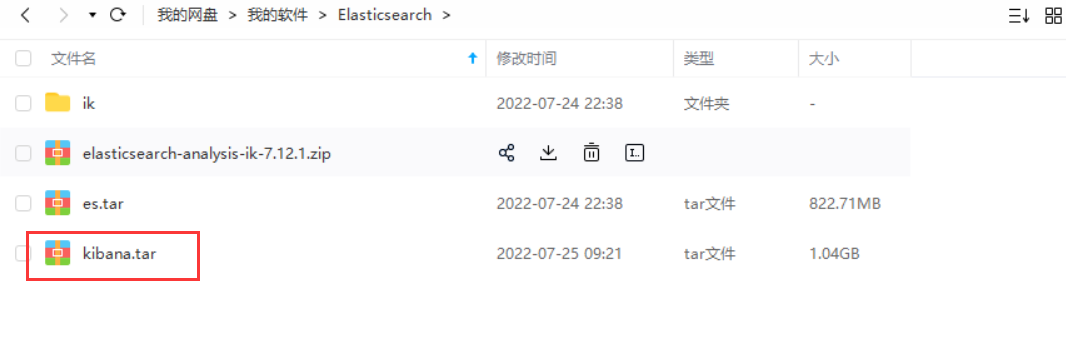
上传到服务器
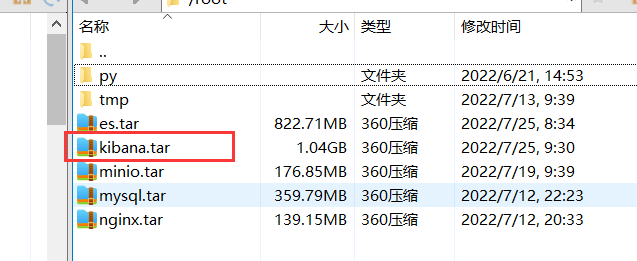
运行下面语句导入kibana
# 导入数据
docker load -i kibana.tar
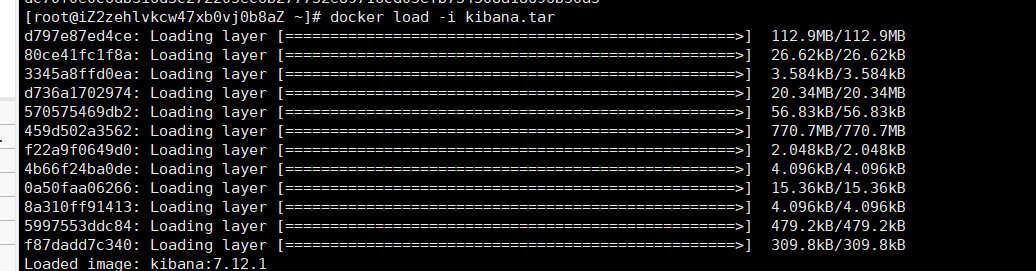
2.1.部署
运行docker命令,部署kibana
docker run -d \
--name kibana \
-e ELASTICSEARCH_HOSTS=http://es:9200 \
--network=es-net \
-p 5601:5601 \
kibana:7.12.1
--network es-net:加入一个名为es-net的网络中,与elasticsearch在同一个网络中-e ELASTICSEARCH_HOSTS=http://es:9200":设置elasticsearch的地址,因为kibana已经与elasticsearch在一个网络,因此可以用容器名直接访问elasticsearch-p 5601:5601:端口映射配置
kibana启动一般比较慢,需要多等待一会,可以通过命令:
docker logs -f kibana
查看运行日志,也可以看到很长很长
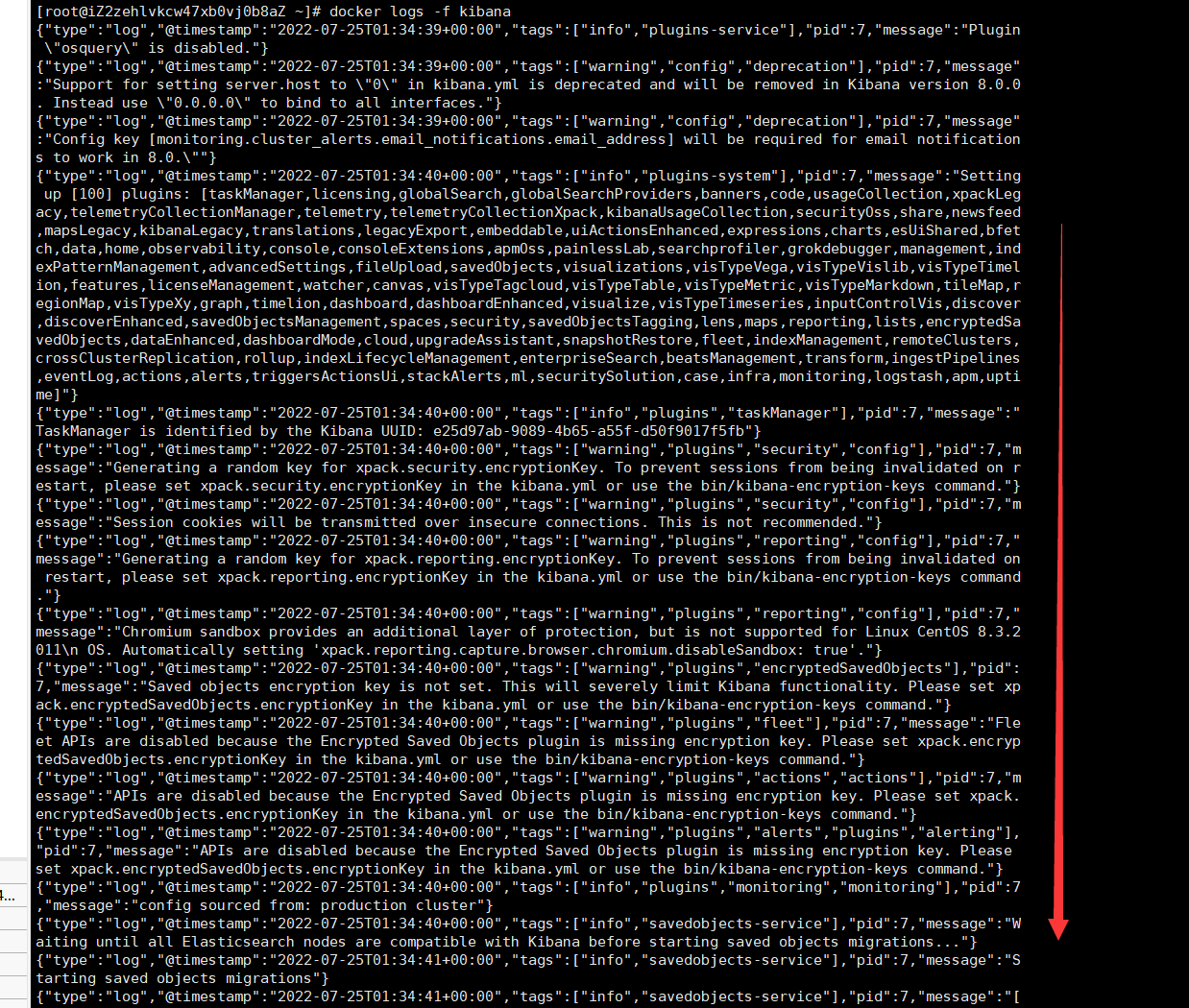
当查看到下面的日志,说明成功:

此时,在浏览器输入地址访问:http://你的kibana部署IP:5601,即可看到结果
这边我们选择自己探索就好
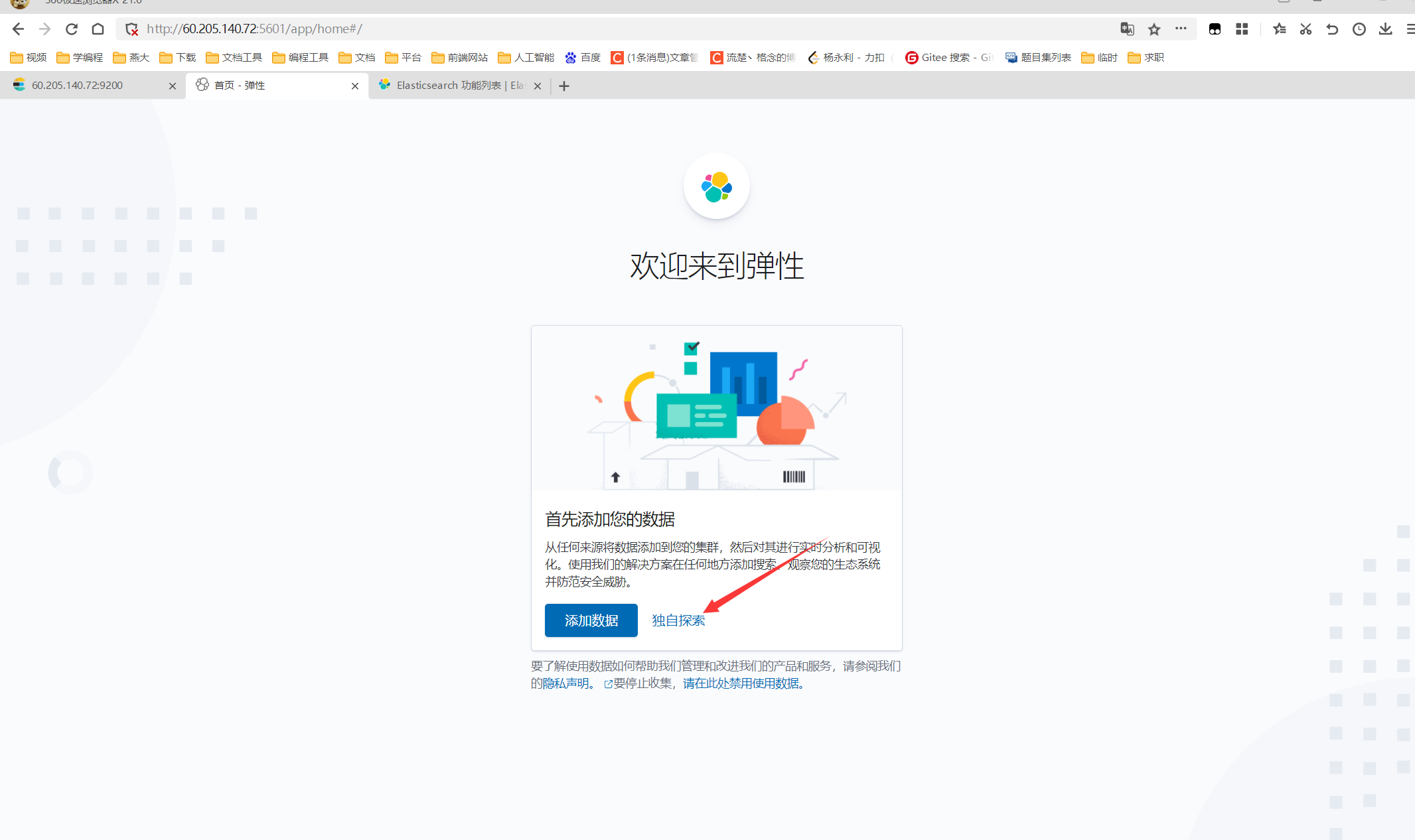
点击Dev Tools即可进入我们的控制台,进行我们的学习
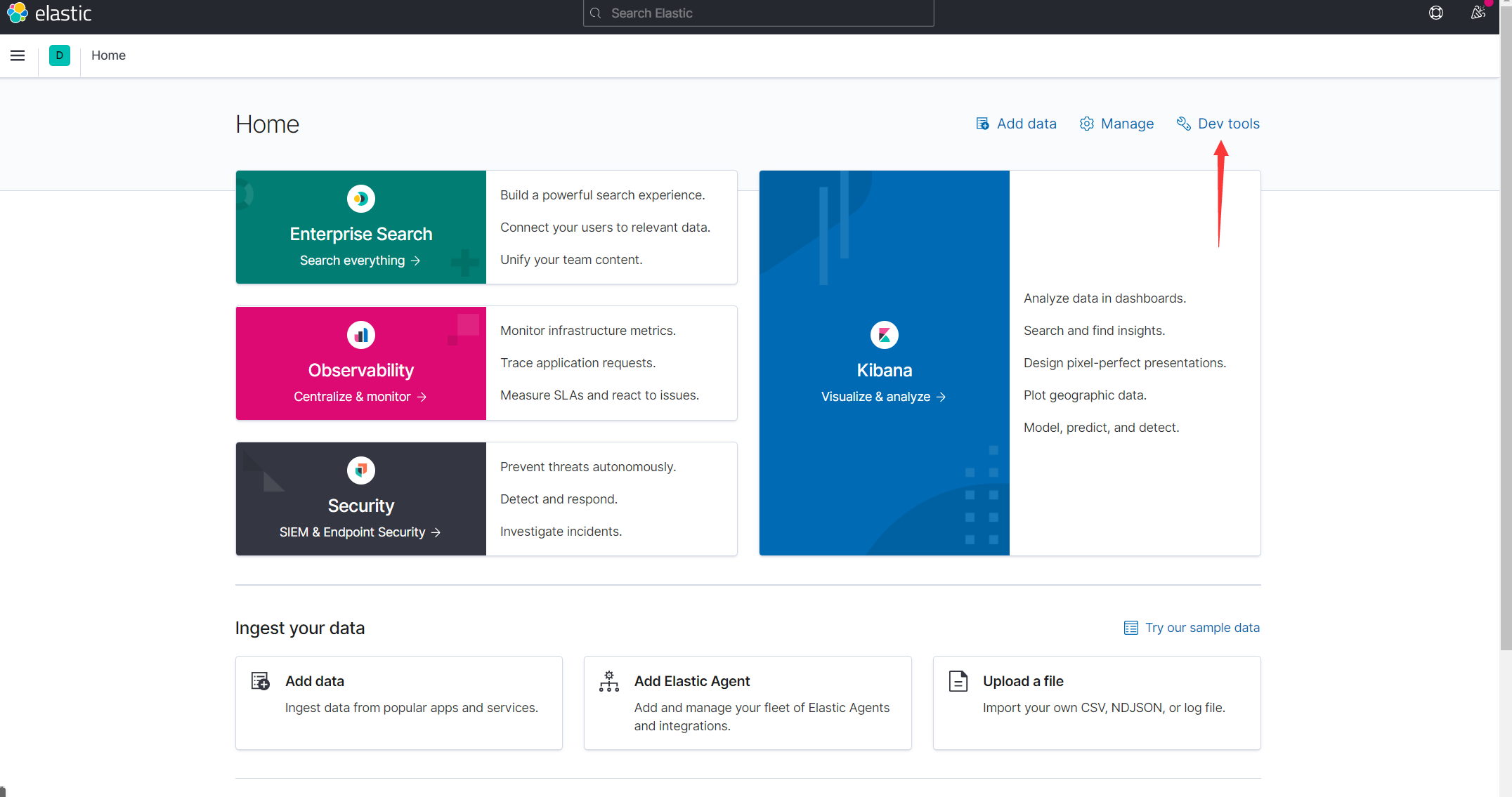
2.2.DevTools
kibana中提供了一个DevTools界面:
这个界面中可以编写DSL来操作elasticsearch。并且对DSL语句有自动补全功能。
比如说我们先写一个测试一下:
GET _analyze
{
"analyzer": "standard",
"text": "杨天真无敌"
}
然后点击运行键,右侧即可查询到结果
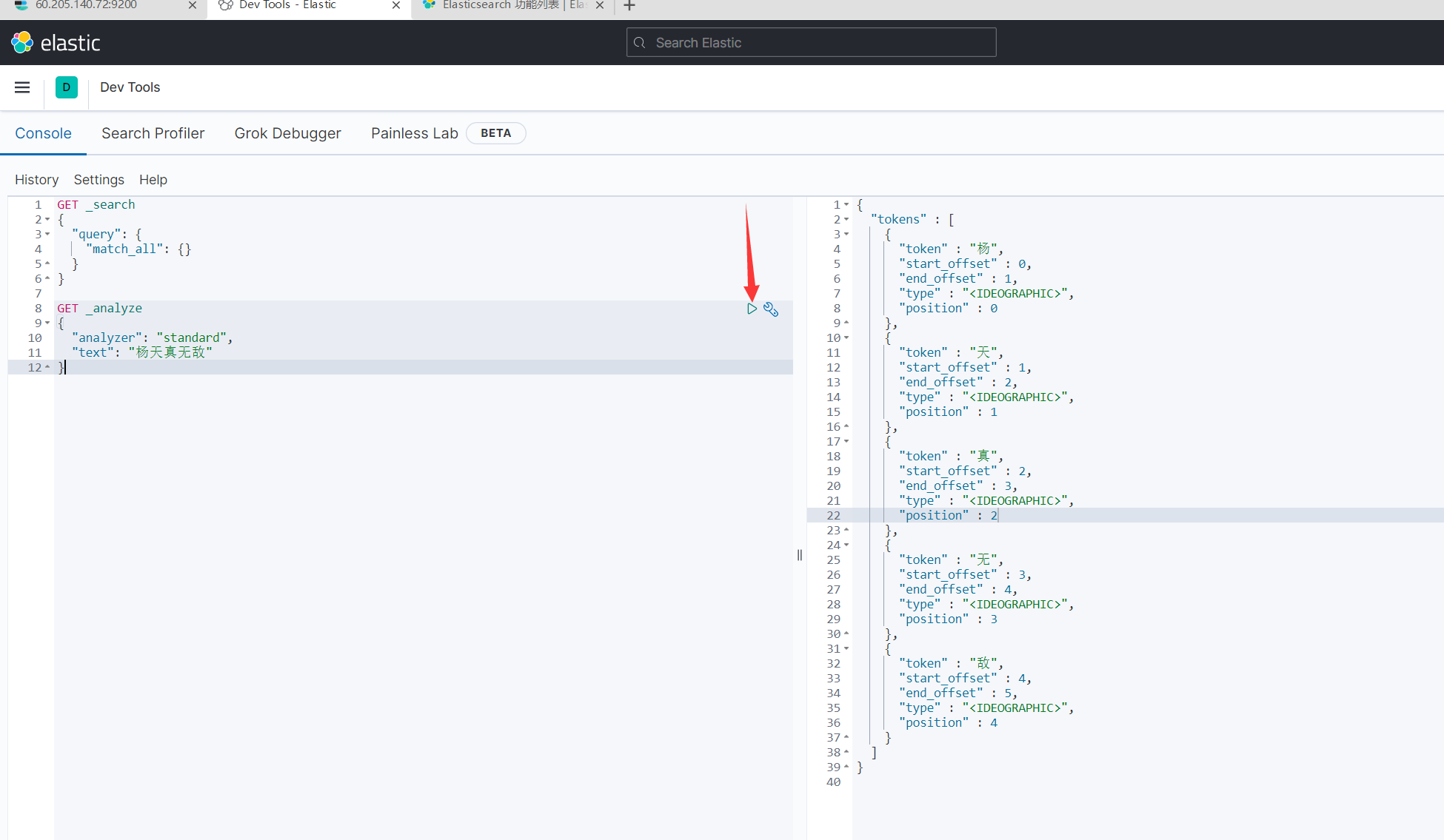
但是你就会发现一个问题,就像这么一个句话他是分不出来的,按照咱们现代人的理解,杨天真 可能是一个词,天真是个词,无敌是个词,但是他右侧查询出来的是单个的,这怎么解决呢?
这里要用到我们的IK分词器,下篇博客讲解